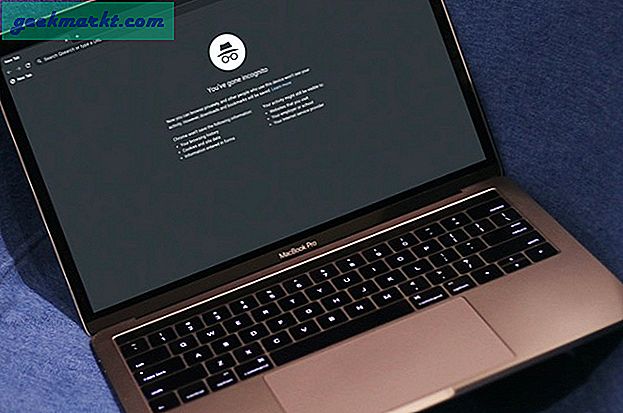Google Keep is mijn go-tonotitie-app om twee hoofdredenen. Het is eenvoudig te gebruiken en ik heb er toegang toe op meerdere apparaten. Maar Google heeft de rare gewoonte om gebruikers te verwarren met vergelijkbare apps. Het gaf ons bijvoorbeeld Allo en Hangout, Gmail en Inbox en nu Tasks en Keep. Hoewel beide apps op elkaar lijken, merkte ik dat ik ze allebei voor verschillende doeleinden gebruikte. Als je ook in de war bent, maak je geen zorgen. Ik gebruikte beide in mijn dagelijkse routine en vond een paar eigenschappen die uniek zijn voor Google Tasks of Keep. Laten we dus zonder verder oponthoud eens kijken wat er anders is tussen Google Tasks en Google Keep-add-on.
Google-taken versus Google Keep: wat is er anders?
Bedenk voordat we beginnen dat ik een vergelijking maak van Google Tasks en Keep-add-ons in plaats van de app of de webapplicatie.
1. Google Tasks slaat e-maillinks op
Ik krijg veel belangrijke updates, deadlines en herinneringen voor afspraken in mijn inbox. De zoekmachine van Gmail is al robuust en u kunt op elk gewenst moment snel berichten zoeken en filteren. Maar met Tasks kun je je e-mails rechtstreeks in de Tasks-zijbalk slepen en neerzetten. Dit creëert niet alleen een taak, maar slaat ook een link naar de e-mail op. Dus als u dat nodig heeft, kunt u direct teruggaan naar de e-mail door op de link te klikken.

Ik krijg bijvoorbeeld veel vergaderschema's in mijn e-mail. Met Tasks kan ik de e-mail gewoon slepen en neerzetten en een herinnering instellen. Aan de andere kant zou ik met de Keep-add-on het bronmateriaal hebben gekopieerd. Daarom elimineert Tasks deze extra stap en kan ik ook de hele e-mailthread bijhouden.
2. Google Tasks staat meerdere lijsten toe
U kunt een boodschappenlijst maken of een lijst met dingen die u op het werk moet afmaken. Door taken in lijsten te scheiden, voorkomt u rommel. Met beide apps kunnen taken in lijsten worden gegroepeerd, maar ze hebben verschillende benaderingen. Met Google Keep kunt u taken scheiden met labels. Deze labels verschijnen echter alleen als u de volledige webversie opent. Dit maakt het bijna een kale app in G-mail.

Aan de andere kant biedt Google Tasks de mogelijkheid om meerdere lijsten te maken voor verschillende doeleinden die onafhankelijk van elkaar zijn. Dit maakt taken een betere keuze om meerdere niet-gerelateerde lijsten te schrijven.
U wilt bijvoorbeeld een boodschappenlijst maken in de Task-app, maar zonder dat dit invloed heeft op uw taken op het werk. Daarvoor kunt u een andere lijst aanmaken op naam van huisen voeg alle persoonlijke taken toe. Hierdoor blijven beide lijsten verschillend en gemakkelijk toegankelijk.
3. Met Google Tasks kunt u subtaken maken
Elke productiviteitsgoeroe kan je vertellen hoe belangrijk het is om grote doelen op te splitsen in kleine uitvoerbare taken. Met Google Keep kunt u taken maken, maar het biedt geen ondersteuning voor het maken van subtaken. Terwijl u dat kunt doen in Google Tasks. Dit maakt het een krachtpatser als je iets doet dat ingewikkeld is en het schrijven van notities en belangrijke punten vereist voordat je met de taak begint. U kunt de volgorde van items in de webversie echter niet slepen en wijzigen. Als je dit echt wilt, kan het helpen om de Google Tasks-app te downloaden.

Ik voeg bijvoorbeeld de bovenliggende taak toe, in dit geval Het huisfeest van Techwiser. Vervolgens voeg ik alle subtaken toe die me zullen helpen bij het uitvoeren van de hoofdtaak. Zoals snacks halen, een cake bakken, etc. Dit geeft me kleinere taken waar ik me op kan concentreren.
4. Google Tasks kan geen aantekeningen maken
Met Google Tasks kun je taken maken en er details aan toevoegen. Als u echter overweegt het in een notitievorm te schrijven, heeft u geen keus. Het kan niet! U moet overschakelen naar Google Keep. Het is geweldig voor elk type notities en u kunt de uitgebreide app in de browser openen voor extra functies zoals het toevoegen van een afbeelding, het wijzigen van de tegelkleur, enz.

Ik ontvang bijvoorbeeld veel artikelideeën op Gmail. Meestal maak ik snel aantekeningen met de Keep-add-on, waar het ook de bronmail koppelt. Google Tasks heeft deze functie niet en is afhankelijk van aanvullende details sectie, pas na het maken van een bovenliggende taak.
5. Met Google Tasks kun je gewoontes creëren
Gewoontes, zoals de naam al doet vermoeden, worden gecreëerd door een ding gedurende een bepaalde periode keer op keer te herhalen. Ze kunnen eenvoudig worden gemaakt door op het potloodpictogram in de taak te klikken. U kunt terugkerende taken voor een bepaalde dag en tijd toevoegen en ook een specifieke dag instellen waarop de taak zich opnieuw moet voordoen. U kunt bijvoorbeeld instellen dat een taak op de derde zaterdag van elke maand wordt uitgevoerd. U kunt niet hetzelfde doen in de Keep-app in G-mail. Maar met de webversie kunt u herhaalde herinneringen instellen, maar u krijgt niet het soort aanpassing dat Google Tasks biedt.

Ik heb bijvoorbeeld een herinnering gemaakt die me vraagt om maandelijkse rapporten te schrijven. Ik heb dit ingesteld op de laatste zaterdag van elke maand. De taak komt terug in de natuur en ik hoef niet eens de pijn te verdragen om het te onthouden.
6. Met beide apps kun je herinneringen instellen
U kunt herinneringen instellen vanuit beide apps. Er is echter weer een verschil. Zoals we hebben besproken, kun je subtaken maken met Google Tasks, die naast de hoofdtaak ook een aparte herinnering kunnen hebben. Helaas heb je met Keep deze optie niet met de add-on. Dus om de functies volledig te kunnen gebruiken, moet u uitbreiden naar de web-app. Dit maakt het niet alleen mogelijk om herinneringen in te stellen voor bovenliggende taken, maar geeft je ook de mogelijkheid om datum, tijd en zelfs locatie toe te voegen.

Bijvoorbeeld The Techwiser House Party had veel subtaken. Ik kan op de subtaken klikken en er ook herinneringen voor instellen, wat anders is dan de hoofdtaak. Zodat ik mezelf eraan kan herinneren om 's ochtends de boodschappen te doen en' s avonds de cake te bakken.
Google Keep downloaden (Android | iOS)
Google Tasks downloaden (Android | iOS)
Wat ging er mis?
Hier is iets vreemds dat me opviel. Zodra ik een taak update in Google Keep, verschijnt deze in mijn agenda, maar Google Tasks was op de een of andere manier alleen zichtbaar via de webapp van Google Agenda. Tot nu toe kon ik geen reden vinden, maar wees gerust: zodra ik iets leuks vind, zul je zien dat dit gedeelte bijgewerkt is.
Afsluitende woorden
Ik denk dat Google met vernieuwende taken hun bedoelingen duidelijk heeft gemaakt. Ze hebben een app nodig die minimaal is maar toch aanpasbaar genoeg zodat gebruikers taken kunnen schrijven, bewerken en voltooien. Het is een gerichte aanpak en zal u waarschijnlijk helpen uw productiviteit te verhogen. Hoewel Google Keep krachtig is, kan het nauwelijks tegen zijn broer vechten als het gaat om maatwerk binnen Gmail. Dus, hoe ben je van plan het te gebruiken? Vertel het me in de reacties hieronder.
Lees ook:Top 10 spraak-naar-tekst-apps voor het transcriberen van notities, vergaderingen en lezingen